腾达(Tenda)F3路由器用手机怎么设置?
时间:2022-11-2作者:未知来源:争怎路由网人气:
- 腾达路由器是由腾达公司生产的一款路由器。腾达的科研技术始终位于业内前沿,引领着网络产品的技术方向。公司拥有一批优异的、创新的高科技人才,他们专注于研发拥有自主知识产权的“Tenda ”系列网络产品。产品包括无线系列、千兆有线系列、百兆有线系列,覆盖了包括无线AP、路由器、交换机、网卡、MODEM、光纤收发器等各类别,产品均已通过国家 3C、美国FCC、欧盟CE认证。
在本文中,鸿哥将给大家详细介绍,使用手机设置腾达(Tenda)F3路由器上网的方法。
任何一款无线路由器,用手机设置它上网的时候,都应该按照下面的步骤操作。
无线路由器线路连接
手机连接路由器信号
手机设置路由器上网
检查设置是否成功
腾达F3路由器用手机设置上网的时候,也应该按照上面的步骤顺序进行操作,每一个步骤的具体操作,鸿哥下面会进行详细说明。
重要说明:
(1)、如果你的这台腾达F3路由器上网正常,需要用手机修改它的wifi密码;则详细的操作步骤,请阅读下面的教程。
腾达F3路由器手机修改wifi密码教程
(2)、如果你的这台腾达F3路由器已经配置过了,建议先把它恢复出厂设置,然后按照下面鸿哥介绍的方法,重新进行设置。
腾达F3路由器恢复出厂设置的详细操作步骤,可以阅读下面的教程:
复出厂设置?腾达F3路由器怎么恢

第一步、无线路由器线路连接
1、腾达F3路由器上的WAN口,需要用网线,连接到猫的网口(LAN口);
家里的宽带如果没有用到猫,需要把上网的那根网线,插在腾达F3路由器的WAN口。
2、把你家里的电脑,用网线连接到1、2、3号接口中任意一个。
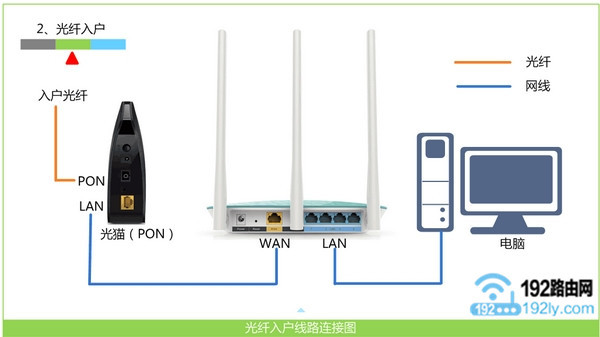
路由器正确线路连接示意图 第二步、手机连接路由器信号
新买的、恢复出厂设置后的腾发F3路由器,在接通电源的状态下,它会发射一个默认的无线信号。这个默认无线信号的名称格式是:Tenda_XXXXXX(X表示字母或者数字),且是没有密码的。
使用手机设置腾达F3路由器上网的时候,手机需要先连接到这个默认的无线信号,如下图所示。
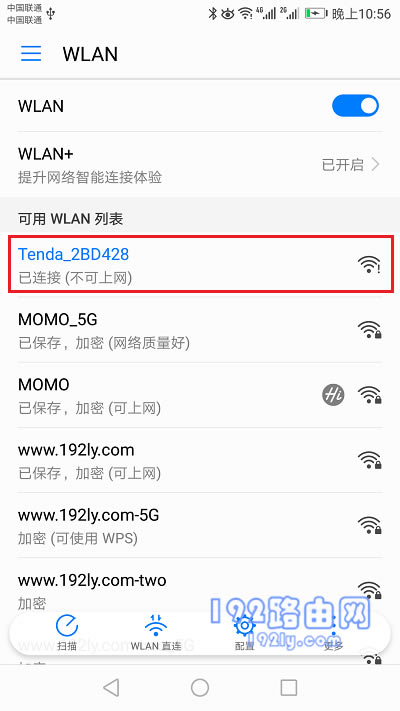
手机线连接腾达F3的默认无线信号 重要说明:
各位新手同学请注意,使用手机设置一个无线路由器上网的时候,并不需要你的手机可以上网。只要手机连接到路由器的无线信号,则手机就可以对它进行设置了。
第三步、手机设置路由器上网
1、在手机浏览器中输入:192.168.0.1 或者 tendawifi.com,打开腾达F3的设置界面。
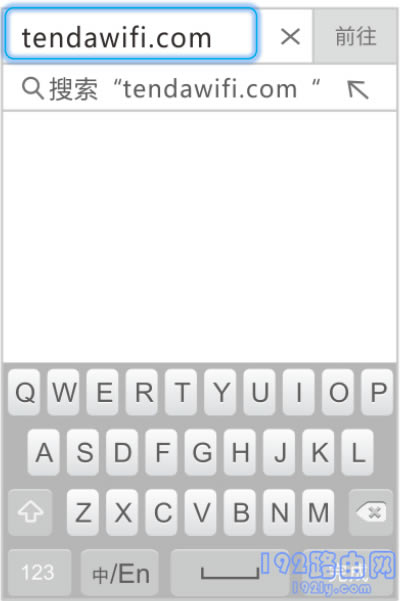
在手机浏览器中打开腾达F3的设置界面 PS:如果你在手机浏览器中输入:192.168.0.1 或者 tendawifi.com 后,打不开腾达F3的设置界面。这个问题的解决办法,请阅读下面的教程:
录打不开怎么办?192.168.0.1手机登
怎么办?tendawifi.com手机打不开
2、腾达F3路由器会自动检测上网方式,大家根据页面的检测结果,设置上网参数。
(1)、如果检测到上网方式是:宽带拨号 ——>你需要在页面中填写:宽带账号、宽带密码——>然后设置 无线名称、无线密码,如下图所示。
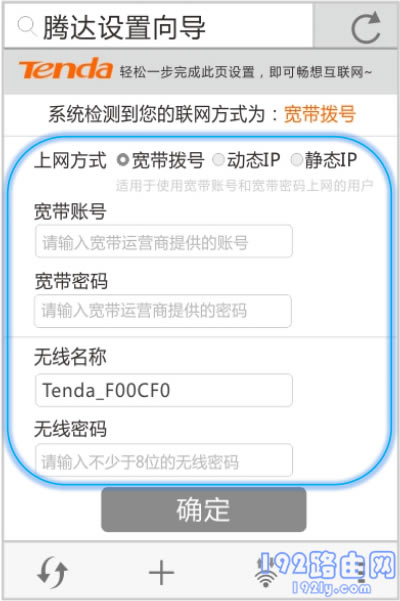
手机设置腾达f3路由器上网 (2)、如果检测到上网方式是:动态IP ——>则不需要设置上网参数了,直接在页面中设置 无线名称、无线密码就可以了。
(3)、如果检测到上网方式是:静态IP ——>需要现在页面中填写:IP地址、子网掩码、默认网关、首选DNS服务器、备用DNS服务器——>然后在设置 无线名称、无线密码。
3、稍微等待几秒钟,路由器会自动应用刚才的配置信息。

设置完成 4、让你的手机,重新连接到腾达F3路由器现在的wifi信号。
PS:在前面的设置中,修改了腾达F3路由器的 无线名称、无线密码;所以,现在手机需要重新连接到腾达F3现在的无线信号。
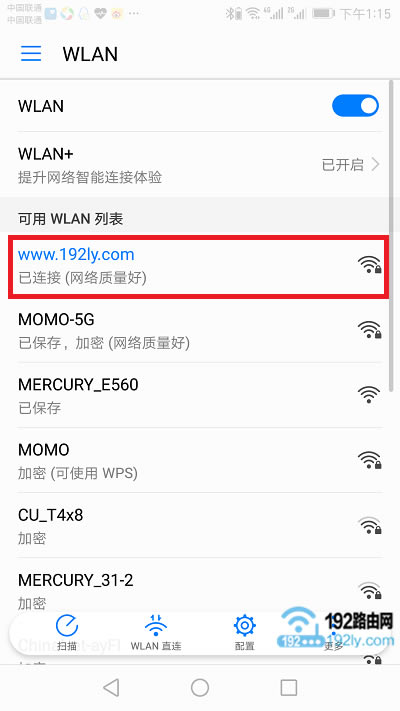
手机重新连接路由器的无线信号 第四步、检查设置是否成功
手机连接腾达F3路由器现在的wifi信号后,在浏览器中打开任意一个网页,测试下能否正常上网?
如果现在手机可以正常浏览网页了,说明设置成功。
如果手机现在无法浏览网页,说明你的这台腾达F3路由器设置失败,需要检查相关设置步骤。也可以阅读下面的教程,查看更加详细的解决办法。
不上网怎么办?腾达路由器连
相关文章:
腾达F3路由器设置教程大全
腾达F3无线信号放大模式设置教程
腾达)F3热点信号放大模式设置教程
腾达(Tenda)F3路由器限制网速设置
腾达(Tenda)F3路由器无线WiFi设置
“自强不息、勇于创新、诚实守信” 是腾达公司的企业精神, “超强价值、卓越品质、专业服务”是腾达公司的服务理念,腾达人将以此为信念,用对社会、对用户高度负责的态度,实现世界一流高科技企业的目标。
关键词:腾达(Tenda)F3路由器用手机如何设置?